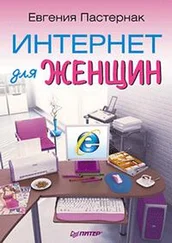1 ...7 8 9 11 12 13 ...82  Надстрочный знак.Уменьшает буквы и поднимает их выше основной линии текста (создает верхний индекс – степень).
Надстрочный знак.Уменьшает буквы и поднимает их выше основной линии текста (создает верхний индекс – степень).
 Регистр.Откройте список этой кнопки, щелкнув на треугольничке
Регистр.Откройте список этой кнопки, щелкнув на треугольничке  справа. Вы можете сделать строчные буквы прописными или наоборот, сделать так, чтобы каждое слово автоматически начиналось с прописной (большой) буквы, или изменить регистр на противоположный у всех букв выделенного фрагмента.
справа. Вы можете сделать строчные буквы прописными или наоборот, сделать так, чтобы каждое слово автоматически начиналось с прописной (большой) буквы, или изменить регистр на противоположный у всех букв выделенного фрагмента.
При желании вы можете изменить цвет шрифта выделенного текста, нажав в группе Шрифткнопку Цвет текста  . Щелкнув на стрелке этой кнопки, вы откроете палитру, на которой можно выбрать другой цвет.
. Щелкнув на стрелке этой кнопки, вы откроете палитру, на которой можно выбрать другой цвет.
Чтобы привлечь внимание к определенному фрагменту в тексте, можно выделить его маркером точно так же, как вы делали бы это на бумаге. Нажмите кнопку Цвет выделения текста  в группе Шрифт,чтобы активизировать кнопку, щелкните слева от первой буквы нужного фрагмента и, удерживая нажатой левую кнопку, протащите мышь вдоль текста. Когда выделение охватит последнюю нужную букву, отпустите кнопку мыши. Выделенный текст будет закрашен. Щелкните на кнопке Цвет выделения текстаеще раз, чтобы маркер перестал работать. Цвет маркера можно выбрать заранее на палитре, которая открывается щелчком на стрелке этой кнопки.
в группе Шрифт,чтобы активизировать кнопку, щелкните слева от первой буквы нужного фрагмента и, удерживая нажатой левую кнопку, протащите мышь вдоль текста. Когда выделение охватит последнюю нужную букву, отпустите кнопку мыши. Выделенный текст будет закрашен. Щелкните на кнопке Цвет выделения текстаеще раз, чтобы маркер перестал работать. Цвет маркера можно выбрать заранее на палитре, которая открывается щелчком на стрелке этой кнопки.
Если то, что вы сотворили с текстом, вам не понравилось, можете снять форматирование, выделив нужный кусочек текста и нажав кнопочку Очистить формат  .
.
Чтобы вам было понятнее, что делают с текстом все списки и кнопки, которые мы рассмотрели, я поместила на рис. 1.21 примеры их использования. Изучайте.
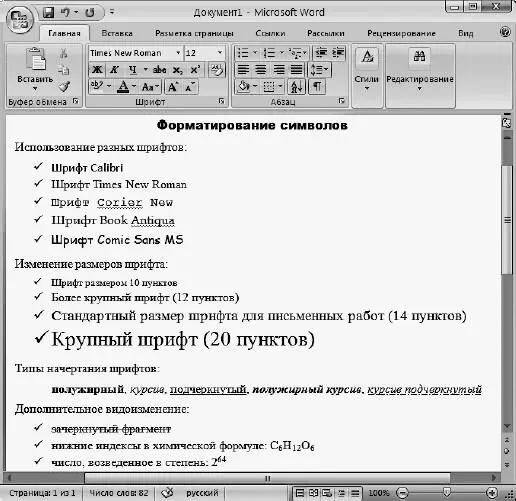
Рис. 1.21.Примеры форматирования символов текста
Вот мы с вами добрались и до оформления абзацев. Еще не забыли, что такое абзац? На всякий случай напомню. Это фрагмент текста между двумя нажатиями клавиши Enter.Вы можете нажать кнопку Отобразить все знаки  в группе Абзац.При этом отобразятся так называемые непечатаемые знаки. Нажмите, посмотрите. Пробел отображается как точка, Enter– вот таким значком:
в группе Абзац.При этом отобразятся так называемые непечатаемые знаки. Нажмите, посмотрите. Пробел отображается как точка, Enter– вот таким значком:  .
.
Важно понимать, что абзацем в Word принято называть не только фрагмент текста, но и пустую строку, которая образовалась при нажатии клавиши Enter(то есть такая строка содержит только значок  ).
).
Если вы хотите внутри абзаца начать новую строчку, то вам нужно воспользоваться «мягким переносом», или «мягким вводом». Нажмите Enter+Shift.Текст перейдет на новую строчку, но эта строка не будет считаться первой строкой следующего абзаца.
Если сейчас не очень понятно, зачем такие сложности, не волнуйтесь, я еще к этому вернусь.
Что мы можем сделать с абзацем? Сейчас расскажу.
Кнопка Сортировка  отсортирует вам текст.
отсортирует вам текст.
Если вы выделите текст, то после нажатия этой кнопки Word расставит абзацы в тексте по алфавиту (по убыванию или по возрастанию) или по убыванию или возрастанию чисел, если они стоят в начале абзаца.
Все параметры, по которым нужно отсортировать текст, вы можете задать в окне, которое появляется при нажатии кнопки Сортировка(рис. 1.22).

Рис. 1.22.Окно параметров сортировки
Если вы хотите настроить один абзац, можно его не выделять – достаточно просто установить курсор в любую его часть и выбрать нужные параметры. Чтобы одновременно изменить нескольких абзацев, их нужно выделить.
Теперь займемся выравниванием. Сейчас мы заставим текст в нашем абзаце ровняться так, как нам нужно.
Если вы выровняли абзац определенным образом и решили набрать после него новый абзац, нажав клавишу Enter,имейте в виду, что он будет иметь такое же выравнивание. Переключиться на другой тип выравнивания можно сразу, нажав нужную кнопку в группе Абзацна ленте.
Читать дальше
Конец ознакомительного отрывка
Купить книгу
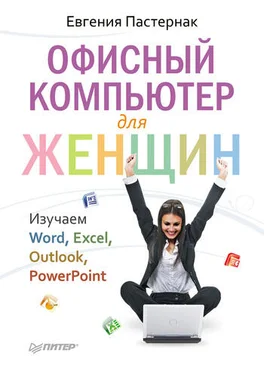
 Надстрочный знак.Уменьшает буквы и поднимает их выше основной линии текста (создает верхний индекс – степень).
Надстрочный знак.Уменьшает буквы и поднимает их выше основной линии текста (создает верхний индекс – степень). Регистр.Откройте список этой кнопки, щелкнув на треугольничке
Регистр.Откройте список этой кнопки, щелкнув на треугольничке  справа. Вы можете сделать строчные буквы прописными или наоборот, сделать так, чтобы каждое слово автоматически начиналось с прописной (большой) буквы, или изменить регистр на противоположный у всех букв выделенного фрагмента.
справа. Вы можете сделать строчные буквы прописными или наоборот, сделать так, чтобы каждое слово автоматически начиналось с прописной (большой) буквы, или изменить регистр на противоположный у всех букв выделенного фрагмента. . Щелкнув на стрелке этой кнопки, вы откроете палитру, на которой можно выбрать другой цвет.
. Щелкнув на стрелке этой кнопки, вы откроете палитру, на которой можно выбрать другой цвет. в группе Шрифт,чтобы активизировать кнопку, щелкните слева от первой буквы нужного фрагмента и, удерживая нажатой левую кнопку, протащите мышь вдоль текста. Когда выделение охватит последнюю нужную букву, отпустите кнопку мыши. Выделенный текст будет закрашен. Щелкните на кнопке Цвет выделения текстаеще раз, чтобы маркер перестал работать. Цвет маркера можно выбрать заранее на палитре, которая открывается щелчком на стрелке этой кнопки.
в группе Шрифт,чтобы активизировать кнопку, щелкните слева от первой буквы нужного фрагмента и, удерживая нажатой левую кнопку, протащите мышь вдоль текста. Когда выделение охватит последнюю нужную букву, отпустите кнопку мыши. Выделенный текст будет закрашен. Щелкните на кнопке Цвет выделения текстаеще раз, чтобы маркер перестал работать. Цвет маркера можно выбрать заранее на палитре, которая открывается щелчком на стрелке этой кнопки. .
.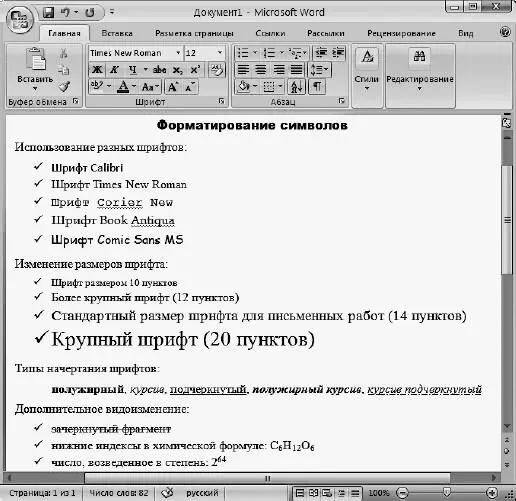
 в группе Абзац.При этом отобразятся так называемые непечатаемые знаки. Нажмите, посмотрите. Пробел отображается как точка, Enter– вот таким значком:
в группе Абзац.При этом отобразятся так называемые непечатаемые знаки. Нажмите, посмотрите. Пробел отображается как точка, Enter– вот таким значком:  .
. ).
). отсортирует вам текст.
отсортирует вам текст.